Nu fiecare Apple TV se află într-o gospodărie plină de adulți realizați de sine. Apple știe acest lucru și a stabilit unele restricții, similare cu controalele parentale de pe iOS.
În acest fel, vă puteți asigura că copiii dvs. nu cumpără nimic (sau nu se joacă / se uită la nimic) fără consimțământul dvs.
Iată cum puteți configura totul pe Apple TV.
Cu Restricții pe Apple TV, puteți restricționa o grămadă de lucruri, cum ar fi:
- Achiziționarea de filme, emisiuni TV și aplicații
- Efectuarea de achiziții în aplicație
- Redarea de filme iTunes sau emisiuni TV pe baza evaluărilor de conținut
- Deschiderea aplicațiilor pe baza evaluărilor de vârstă
- Vizualizarea conținutului identificat ca fiind explicit
- Jucați jocuri multiplayer în Game Center
- Adăugarea de prieteni în Game Center
- Modificarea setărilor AirPlay sau Locație
Apple spune că restricțiile pot să nu se aplice unor aplicații terțe, deci va trebui să accesați setările aplicației individuale sau aplicațiile din aplicația Setări de pe Apple TV.
Activați restricțiile
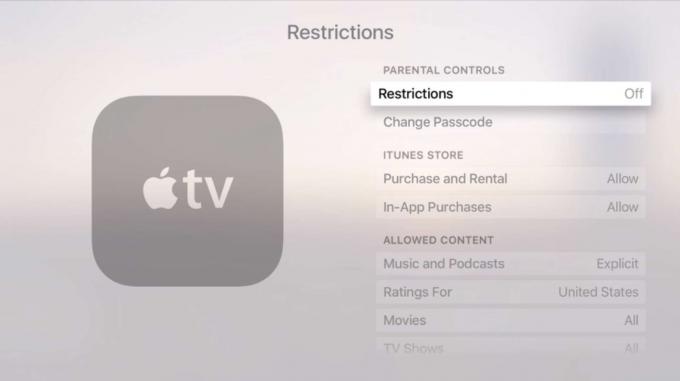
Foto: Rob LeFebvre / Cult of Mac
Pentru a activa restricțiile, va trebui să accesați aplicația Setări din ecranul de pornire, apoi să faceți clic pe General, apoi pe Restricții. Porniți-le și introduceți o parolă din 4 cifre (de preferință una pe care copiii dvs. nu o cunosc deja).
După ce ați introdus și ați verificat codul de acces, opțiunile de restricție se vor activa în meniul Restricții. Dacă trebuie să schimbați acea parolă, selectați Schimbați parola și apoi introduceți-o pe cea curentă, apoi pe cea nouă.
Alegeți ce să restricționați
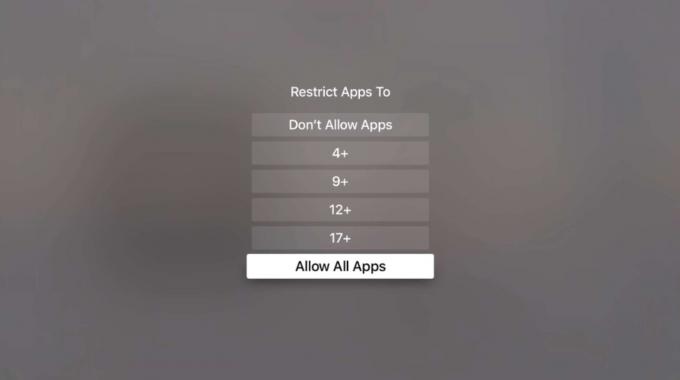
Foto: Rob LeFebvre / Cult of Mac
În secțiunea Restricții (în Setări> General> Restricții), introduceți parola și apoi configurați restricțiile.
Puteți face clic pe Achiziționare și închiriere pentru a restricționa sau a permite oricui utilizează Apple TV să cumpere sau să închirieze lucruri din iTunes Store și puteți alege să permiteți sau să blocați și achizițiile în aplicație. Acestea sunt fie activate, fie dezactivate.
Pentru conținutul permis, veți face clic pe Muzică și podcast-uri pentru a le restrânge la Curățare sau pentru a permite Explicit versuri și evaluări, în timp ce veți alege dintre toate opțiunile de evaluare disponibile în Filme, Emisiuni TV și Aplicații. Faceți clic pe Siri Explicit Language pentru a ascunde sau a permite cuvinte explicite în feedback-ul Siri de pe ecran, apoi asigurați-vă că faceți clic pe opțiunea Evaluări pentru a alege sisteme de evaluare din orice țară Apple TV suporturi.
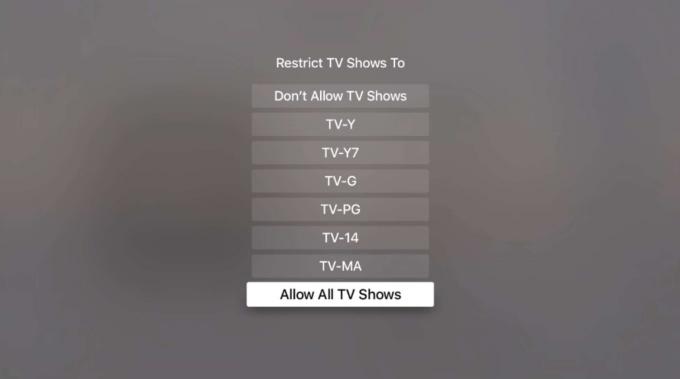
Foto: Rob LeFebvre / Cult of Mac
Restricțiile de partajare a familiei (setate pe dispozitivul dvs. iOS sau Mac) vor fi transferate și pe Apple TV, inclusiv Ask To Buy, care le permite copiilor dvs. să cumpere anumite lucruri iTunes numai cu aprobarea dvs.
Eliminați toate restricțiile
Dacă doriți să dezactivați toate restricțiile, spuneți când copiii dvs. sunt plecați în weekend și doriți să urmăriți câteva filme pentru adulți, puteți face acest lucru temporar, apoi reactivați-le mai târziu.
Tot ce trebuie să faceți este să accesați Setări> General> Restricții. Odată ajuns acolo, introduceți codul de acces de sus, apoi alegeți Restricții la OFF. Boom. Distrează-te, mamă!

